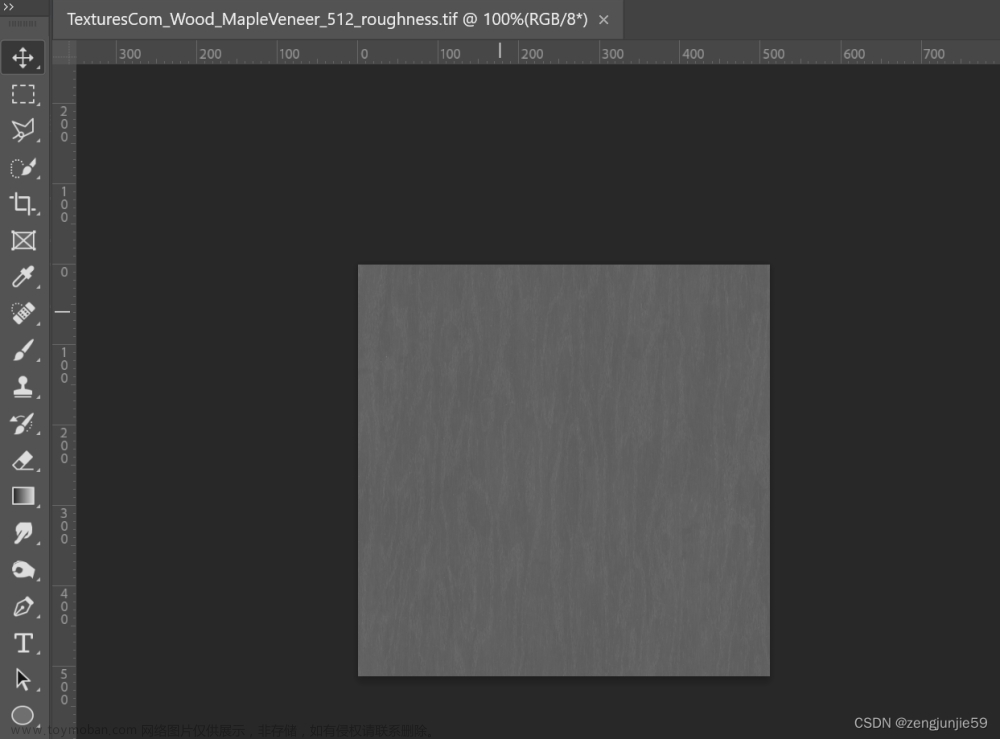首先我们简单了解两种图片格式
JPEG格式:
有损压缩图像格式,不能存储通道,也不支持透明,不支持动画
TGA格式:
文件大,支持Alpha通道,常与三维渲染文件相关,赋予材质、渲染
接下来我们看一个关于通道的简单例子,在Photoshop中的图层默认有RGB,Red,Green,Blue四种通道,第一个可以理解为是后三者的混色;

我们建立3个矩形,类型设置为滤色,RGB值分别设置(255,0,0)(0,255,0)(0,0,255),得到红、绿、蓝三个滤色片,然后随意拿一张图片作为蒙版合在一起。

再将图片原图层与三个滤色片所在图层关闭,背景建立一个新的纯黑矩形图层。接着按随意顺序使三个滤色片可见,我们会发现照片会逐渐显示出它原本的颜色。






因此,通道可以理解为:
通道 = 对应的颜色 + 亮度蒙版,并且蒙版和选区可以相互转换。
凭借这条性质,我们就可以利用选区与蒙版制作出透明贴图,例如下面这个例子,我可以得到纯黑白色的logo,我也可以根据自身需要得到特殊颜色的logo(图中是用红色通道做的,所以呈现红色透明贴图)


接下来,用简单过一下制作上图中间logo透明贴图的步骤
1. 利用快速选择工具或魔棒,选取需要的部分

2. 选取完毕后按Ctrl+T全选,再Ctrl+C,Ctrl+V粘贴复制得到新的所需部分的透明图层

3. 打开通道,新建一个Alpha通道,将选取的部分复制进去


4. 最后显示RGB通道,不显示Alpha通道,直接导出保留RGB Alpha通道,文件格式为TGA格式即可

关于通道的更多学习与透明背景的制作技巧,给大家安利以下视频
【6分钟搞懂】PS通道是啥?其实很简单~_哔哩哔哩_bilibili文章来源:https://www.toymoban.com/news/detail-401060.html
ps得到透明背景的三种方法(超级实用技巧!)_哔哩哔哩_bilibili文章来源地址https://www.toymoban.com/news/detail-401060.html
到了这里,关于photoshop做带有透明通道的贴图的文章就介绍完了。如果您还想了解更多内容,请在右上角搜索TOY模板网以前的文章或继续浏览下面的相关文章,希望大家以后多多支持TOY模板网!